Macのデフォルト日本語入力が使いづらいのでGoogle日本語入力をインストールしました。
そこで不要となったデフォルトの日本語入力を削除しようとした時に、削除できないという問題が発生しました。
調べたところ削除することができたので、備忘録としてメモしておきます。
macOS Montereryバージョンの設定方法は以下の記事を参考にしてください。
あわせて読みたい


【Mac】デフォルト日本語入力ソースが消せない場合の対処方法
Macのデフォルト日本語入力が使いづらいのでGoogle日本語入力をインストールしました。そこで不要となったデフォルトの日本語入力を削除しようとした時に、削除できない…
目次
デフォルト日本語入力が削除できないとは?
Macのデフォルト日本語入力が削除できないとはどのような状況か?
Google日本語入力をインストールしたので不要になったデフォルトの日本語入力を削除していきます。
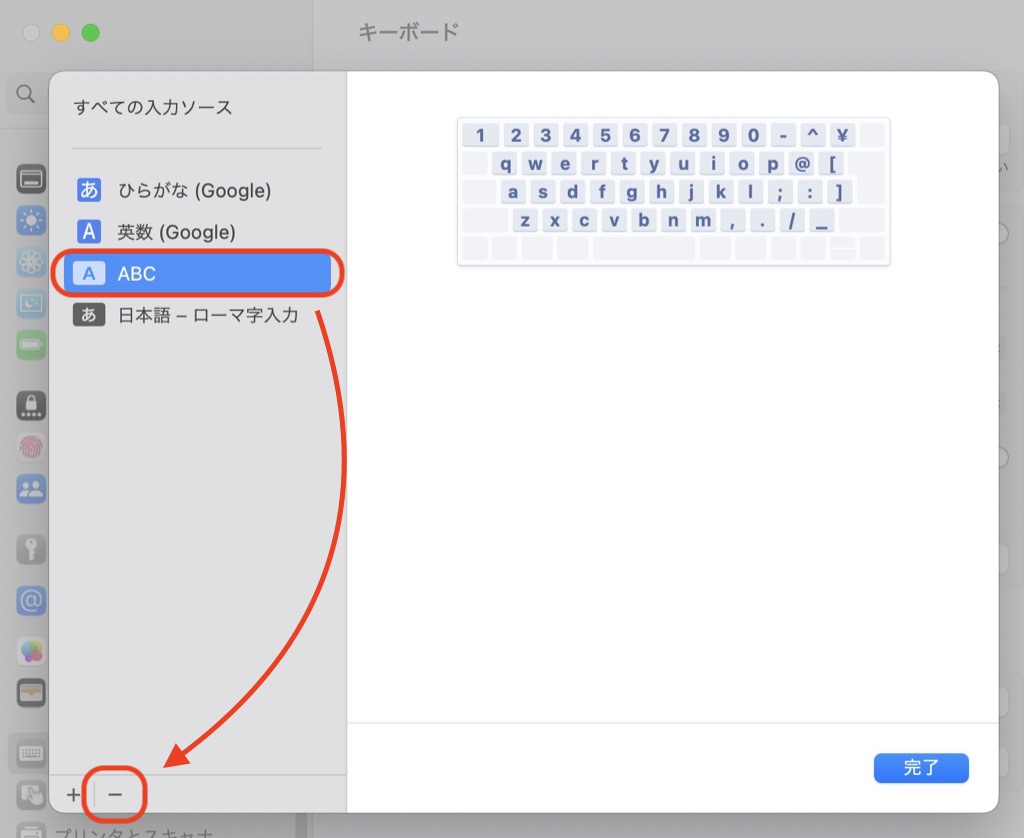
上の画像のように「ABC」を削除しようと「-」ボタンをクリックします。
しかし何も反応せず削除できません!
対処攻略!たった5ステップで完了
「−」ボタンをクリックできるようにする方法を説明していきます。
STEP
システム設定を開く
画面左上のリンゴのマークをクリックし「システム設定」を選択してください。

STEP
画面左のメニューよりキーボードをクリック
「入力ソース」の編集ボタンをクリックする。

STEP
「日本語-ローマ字入力」をクリックして「英字」にチェック
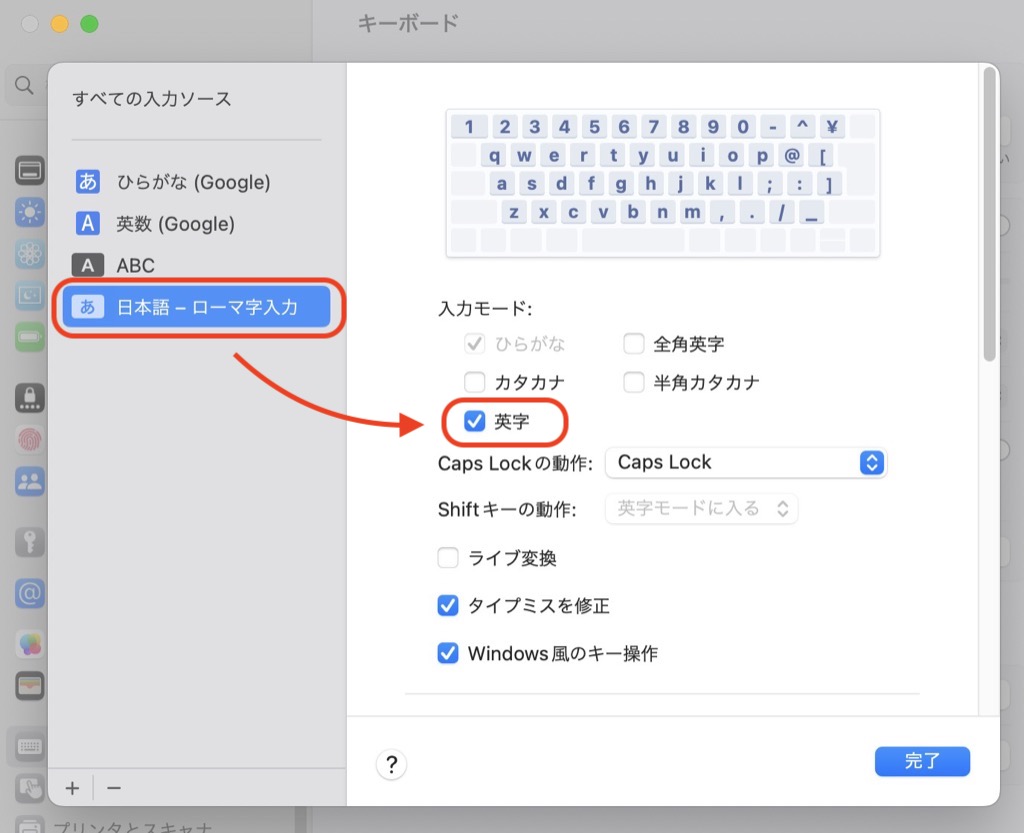
STEP
再度「ABC」を選択して「-」ボタンをクリック
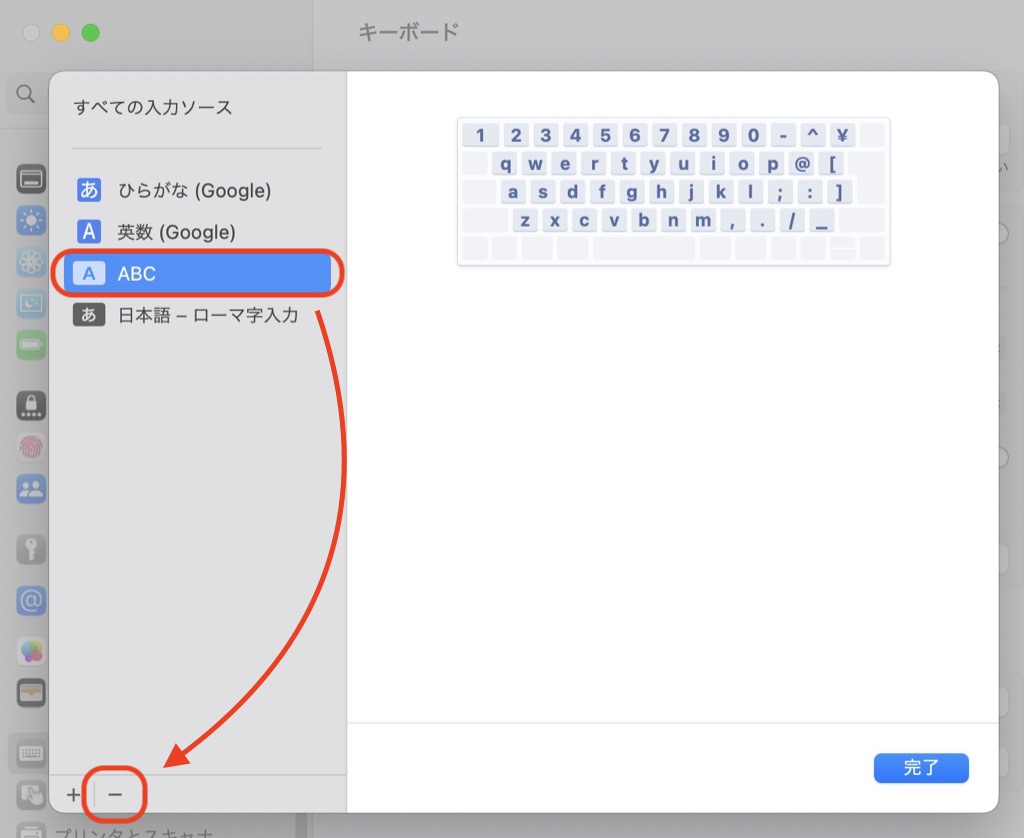
「-」ボタンがクリックできるようになっています。
これでMacのデフォルト日本語入力ソース「ABC」を削除できます。
STEP
続いて「日本語-ローマ字入力」を選択して「-」ボタンをクリック
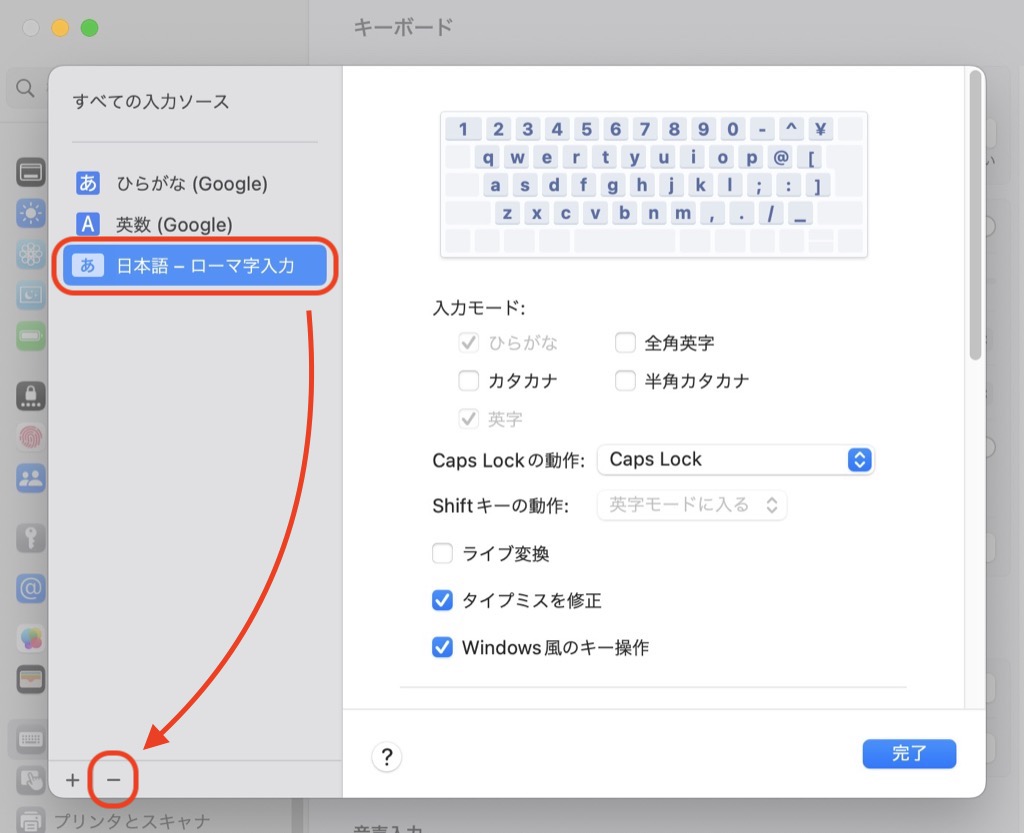
これでMacのデフォルト日本語入力ソースの削除は完了です。
Googleの「ひらがな」と「英数」のみ表示になっていればOKです。
さいごに
Google日本語入力は、すごい優秀なのでタイピングの効率がアップします。
ぜひインストールしてみてください。
あわせて読みたい


【Mac】Google日本語入力のインストールと設定方法ガイド
Macの標準IMEって、変換候補が出にくくてストレス…そんなお悩みを解決!Google日本語入力(IME)は予測変換が強力で、スムーズに文字入力ができます。作業効率がアップ…
アンインストールする方法も参考にしてください。
あわせて読みたい


【Mac】Google日本語入力をアンインストールする方法
MacにインストールしたGoogle日本語入力をアンインストールする方法を説明していきます。Windowと違いMacのインストールとアンインストールのやり方に戸惑うので備忘録…
¥49,990 (2025/06/14 08:54時点 | Amazon調べ)
¥17,650 (2025/06/14 08:57時点 | Amazon調べ)
¥36,850 (2023/03/08 08:33時点 | Amazon調べ)
¥3,580 (2025/06/14 09:00時点 | Amazon調べ)



